Wenn Sie den Window Movie Maker verwenden, dann kennen Sie bestimmt WLMP-Dateien. Es handelt sich um Projektdateien, die in Windows Movie Maker nachbearbeitet werden können. Wie kann man also eine WLMP-Datei mit anderen Playern öffnen? In diesem Fall können Sie WLMP in MP4 konvertieren. Dieser Beitrag bietet 4 Arten, um Ihnen weiterzuhelfen.
Was ist eine WLMP-Datei? Die WLMP-Datei ist eine Projektdatei, die von Windows Movie Maker erstellt wurde. Der Export von Videos als WLMP-Datei ist eine komfortable Möglichkeit für Benutzer, ihre Projekte erneut zu bearbeiten. Natürlich können Sie Ihre Videos auch ins WMV-Format oder MP4-Format exportieren.
Wenn Sie MP3 aus WMV extrahieren möchten, probieren Sie den von MiniTool entwickelten MiniTool Video Converter aus.
Jetzt schauen wir uns einmal an, wie man WLMP in MP4 auf 4 Arten konvertieren kann.
Konvertieren von WLMP in MP4 mit Windows Movie Maker
Da Windows Movie Maker die WLMP-Projektdatei erstellt hat, kann es natürlich zum Konvertieren von WLMP in MP4 verwendet werden.
Unten finden Sie detaillierte Schritte, wie man WLMP in MP4 mit Windows Movie Maker konvertiert.
Schritt 1. Öffnen Sie den Windows Movie Maker, um in die Hauptschnittstelle zu gelangen.
Schritt 2. Importieren Sie die WLMP-Datei in das Storyboard, indem Sie auf Videos und Fotos hinzufügen klicken.
Schritt 3. Sie können es nach Belieben bearbeiten, z. B. Musik, Text oder Übergänge hinzufügen.
Schritt 4. Wenn Sie fertig sind, können Sie die Option Filme speichern in der Menüleiste wählen, um sie auf dem Computer zu speichern. Dann wird die WLMP-Datei in das MP4-Format konvertiert.
WLMP in MP4 umwandeln mit MiniTool Video Converter
MiniTool Video Converter ist der beste gratis Videokonverter, der Video oder Audio in jedes populäre Format konvertieren kann, einschließlich WLMP in MP4, WMV in MP3, AVI in MP3 usw.
So geht’s:
Schritt 1. Laden Sie MiniTool Video Converter herunter und folgen Sie den Anweisungen, um es auf Ihrem PC zu installieren.
MiniTool Video ConverterKlicken zum Download100%Sauber & Sicher
Schritt 2. Öffnen Sie das Programm, um in die Hauptoberfläche zu gelangen.
Schritt 3. Klicken Sie auf die Schaltfläche Dateien hinzufügen, um die im WMV-Format gespeicherte WLMP-Datei hinzuzufügen.
Schritt 4. Klicken Sie auf dieses Symbol, um das Ausgabeformatfenster zu öffnen und wählen Sie die Option MP4 als Ausgabeformat.
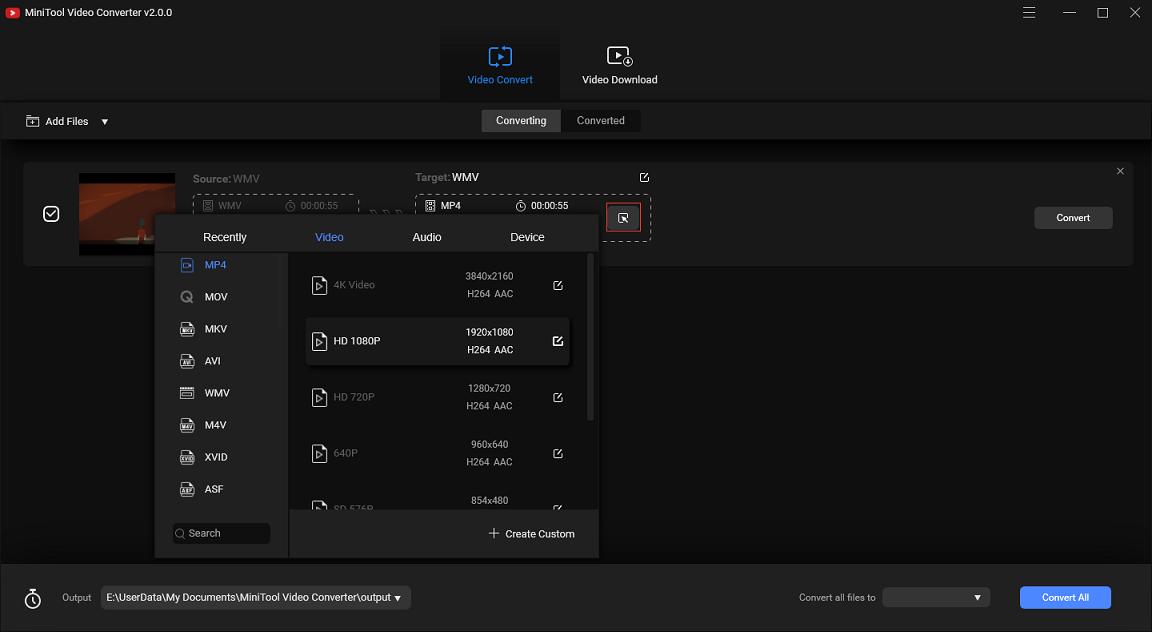
Schritt 5. Klicken Sie auf die Schaltfläche Konvertieren, um WLMP in MP4 zu konvertieren.
WLMP in MP4 mit MiniTool MovieMaker konvertieren
Wenn Sie WLMP in MP4 oder andere Formate konvertieren wollen, empfehlen wir Ihnen MiniTool MovieMaker. Mit ihm können Sie WLMP in MP4, AVI, WebM, MP3 und mehr umwandeln.
Führen Sie die folgenden Schritte aus, um WLMP in MP4 zu konvertieren.
Schritt 1. Laden Sie MiniTool MovieMaker herunter und installieren Sie es.
MiniTool MovieMakerKlicken zum Download100%Sauber & Sicher
Schritt 2. Starten Sie es und schließen Sie das Pop-up-Fenster, um in die Hauptschnittstelle zu gelangen.
Schritt 3. Klicken Sie auf Medien-Datei importieren , um die im WMV-Format gespeicherte WLMP-Datei zu importieren.
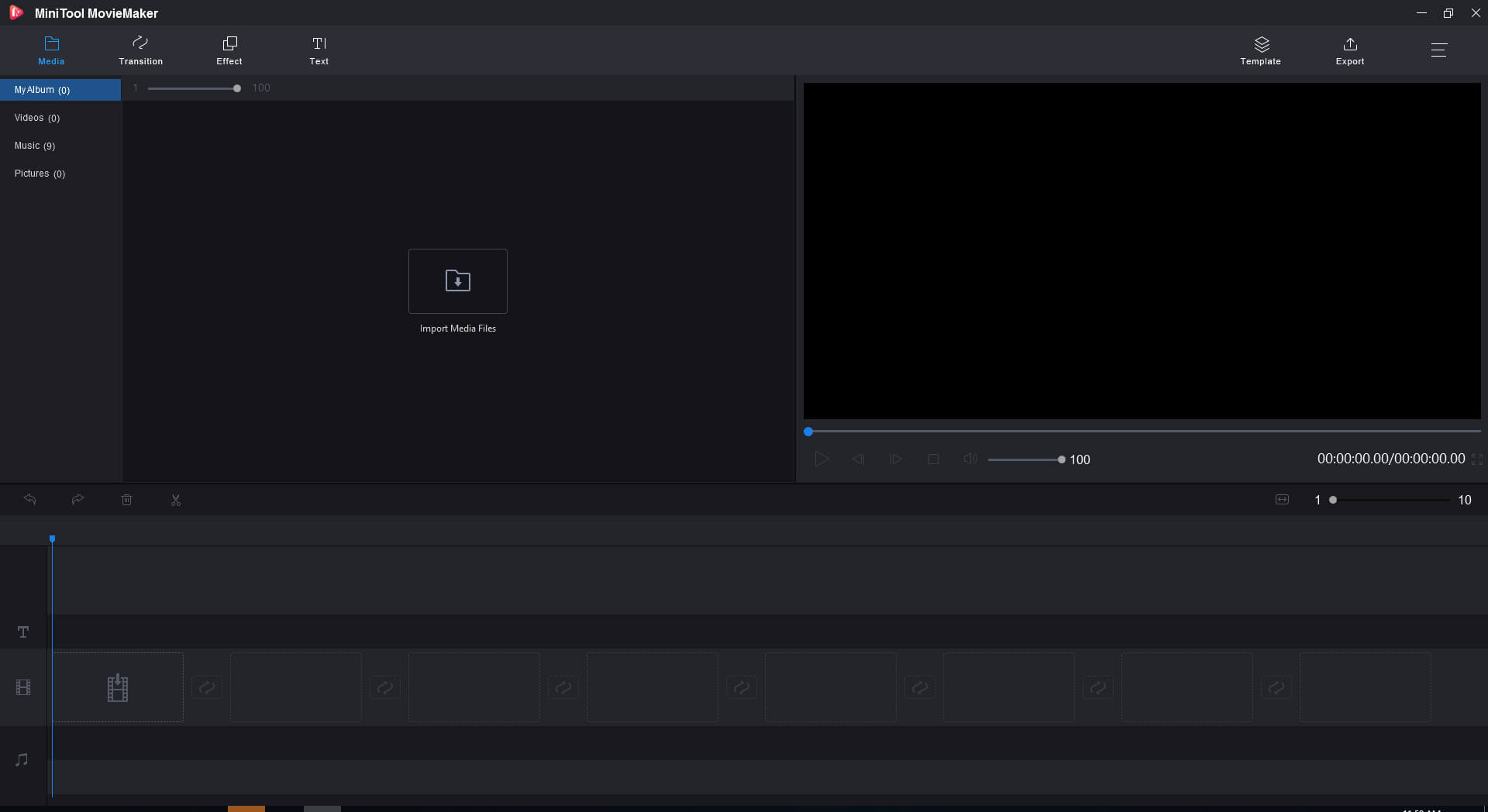
Schritt 4. Ziehen Sie die Datei auf die Zeitachse und legen Sie sie dort ab. Dann können Sie sie bearbeiten, wenn Sie wollen.
Schritt 5. Danach klicken Sie auf Exportieren, um die Ausgabeeinstellungen anzupassen.
Schritt 6. Da das MP4-Format das Standard-Ausgabeformat ist, können Sie direkt auf die Schaltfläche Export klicken, um die Konvertierung zu starten. Oder Sie ändern das Ausgabeformat in AVI, WebM, MOV, GIF usw.
Apowersoft Video Converter ist ein kostenloser Online WLMP-Konverter. Er unterstützt auch andere Formate wie MOV, WMV, AVI, MKV, VOB, M4A, WMA, usw. Außerdem können Sie damit die Videogröße anpassen, Videoeffekte anwenden und die Auflösung des Videos ändern.WLMP in MP4 online konvertieren
Hier erfahren Sie, wie Sie WLMP online in MP4 konvertieren können.
Schritt 1. Gehen Sie auf die Webseite von Apowersoft Video Converter.
Schritt 2. Klicken Sie auf Dateien auswählen, um zu beginnen, den Launcher herunterzuladen und ihn auf Ihrem PC zu installieren.
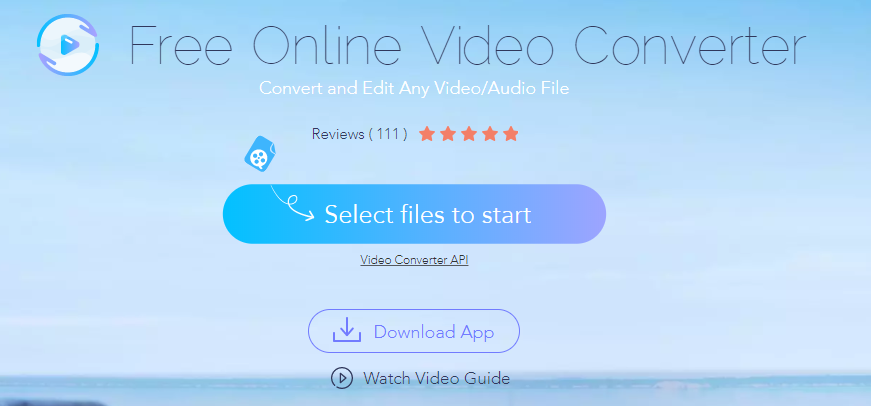
Schritt 3. Dann wählen Sie die WLMP-Datei, die als WMV gespeichert wurde und öffnen Sie sie.
Schritt 4. Das Konvertierungsfenster öffnet sich und das MP4-Format ist standardmäßig markiert. Wenn Sie die WLMP-Datei in ein anderes Format umwandeln möchten, klicken Sie einfach auf das Feld Format, um das gewünschte Format zu wählen.
Schritt 5. Tippen Sie auf Einstellungen, um die Ausgabeeinstellungen wie Auflösung, Bitrate, Bildrate usw. zu konfigurieren.
Schritt 6. Danach klicken Sie auf die Schaltfläche Konvertieren, um die Umwandlung von WLMP in MP4 zu starten.
Schlusswort
Nachdem Sie diesen Beitrag gelesen haben, werden Sie bestimmt wissen, wie man WLMP in MP4 konvertiert. Probieren Sie es jetzt aus!


Nutzerkommentare :